2023年09月26日
■達人シリーズよくあるお問い合わせ
Q.相続税の電子申告手順を教えてください。
A.以下の手順で行います。※評価明細書をイメージ添付することもできます。
⭐動画でもご視聴いただけます
《動画マニュアル》相続税の電子申告手順 (※音楽が流れます)
評価明細書を添付する場合
財産評価の達人で添付書類(評価明細書)をPDFで出力します。※評価明細書をPDFで添付しない場合は不要です。
1.財産評価の達人からデータを開き、業務メニューから[帳票の一括印刷]をクリックします。
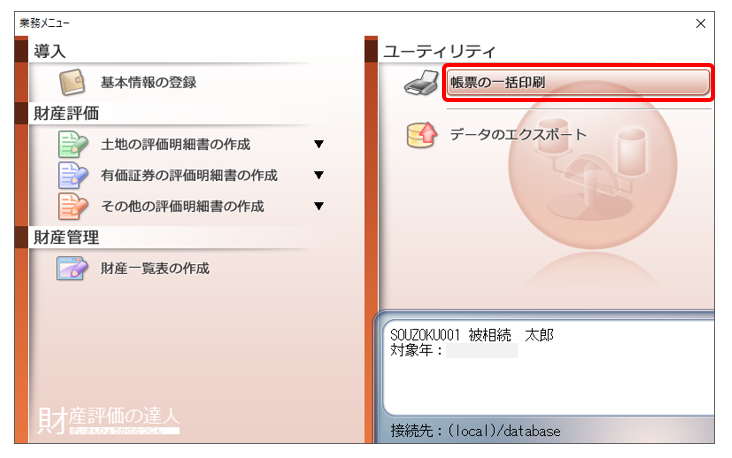
2.出力対象:[ファイル(PDF形式)]を選択します(①)。(※PDF出力機能は、Professional Edition / Standard Edition 限定機能です。)添付する書類にチェックを入れ(②)、[実行]をクリックします(③)。

3.保存する場所[デスクトップ](※場所は任意です)を選択し、[保存]をクリックします。
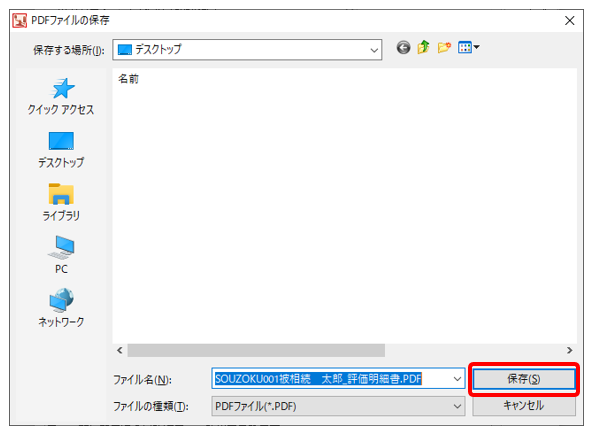
4.[OK]をクリックし、財産評価の達人を終了します。
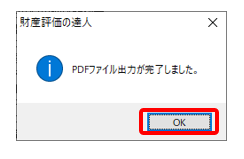
電子申告の達人へ相続税申告データの取込み
相続税の達人のデータを電子申告の達人に取り込みます。※複数の相続人分をまとめて提出する場合の手順です。
1.電子申告の達人を起動後、国税電子申告-[1.取込]を選択し(①)、[達人シリーズからの取込]をクリックします(②)。
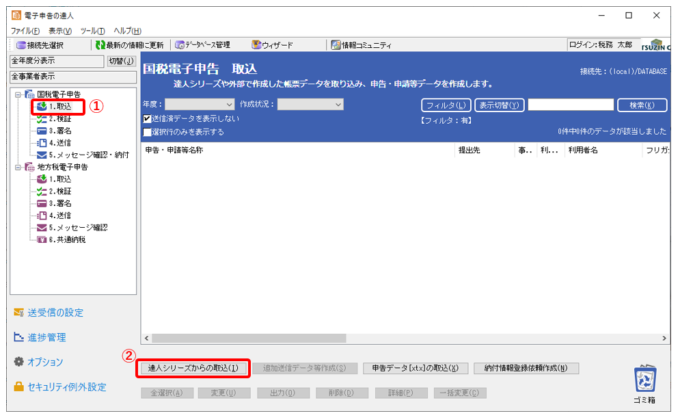
2.[手続きの種類:申告][法人個人区分:個人]を選択し(①)、[次へ]をクリックします(②)。
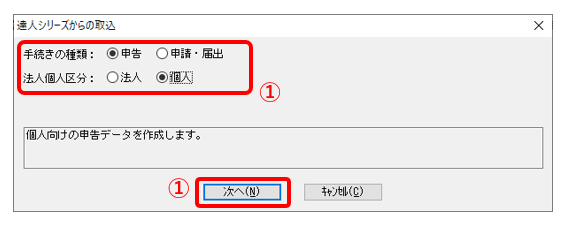
3.[税目:相続税申告](①)[申請等年度:該当年度](②)[手続き名:相続税申告]を選択し(③)、[確定]をクリックします(④)。
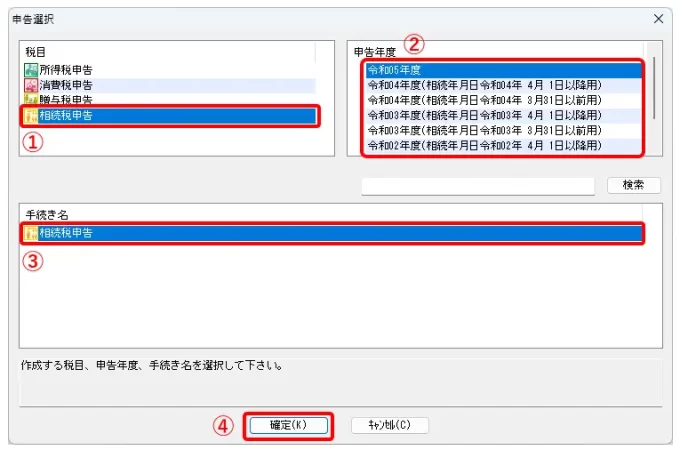
4.[次へ]をクリックします。

5.「複数の相続人分をまとめて提出する」にチェックを入れ(①)、[次へ]をクリックします(②)。
(※1人分の申告の場合は、「1人の相続人分を提出する」にチェックを入れます。)
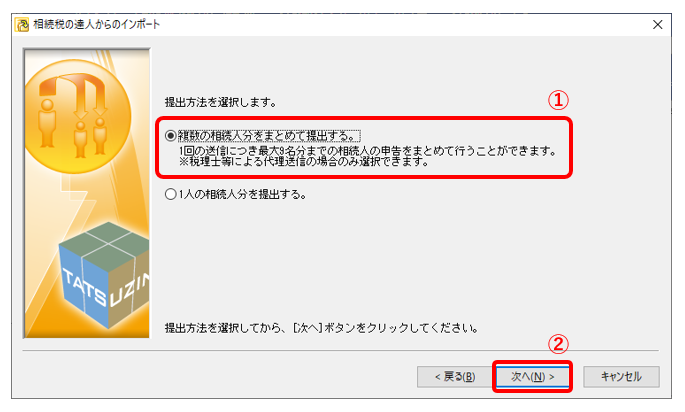
6.[参照]をクリックします。
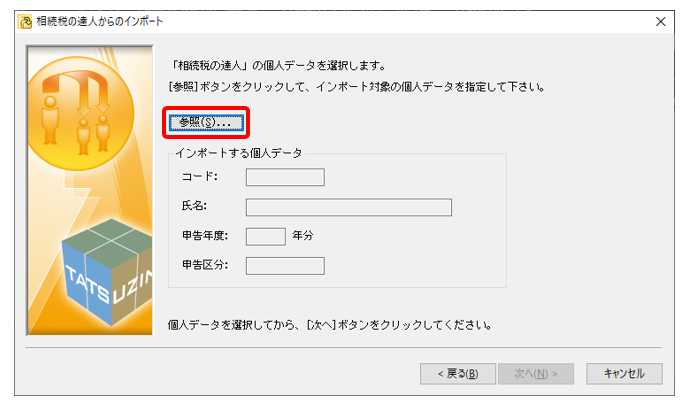
7.データを選択し(①)、[確定]をクリックします(②)。
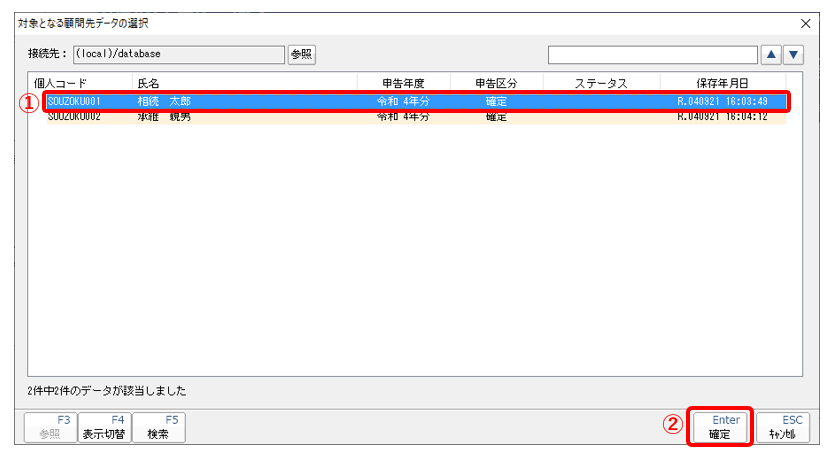
8.提出する相続人を選択し(①)、[次へ]をクリックします(②)。
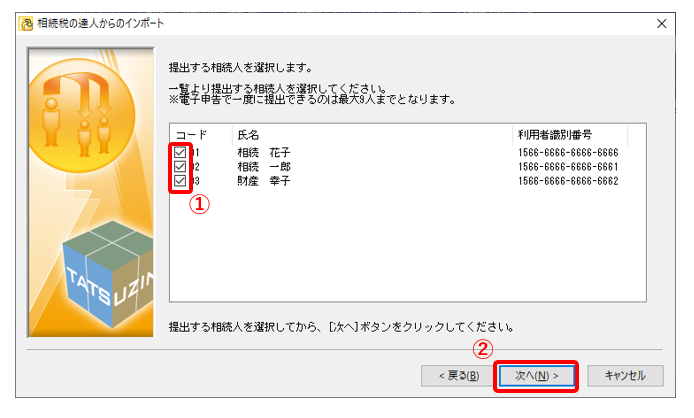
9.代表相続人をクリックして選択し、[次へ]をクリックします。
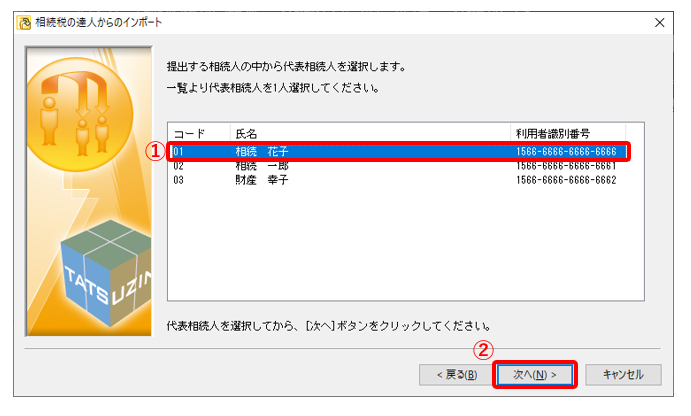
10.[完了]をクリックします。
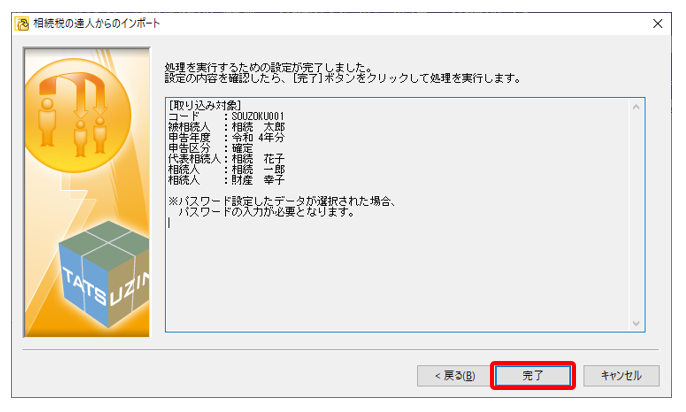
11.取込帳票選択を確認し、[確定]をクリックします。
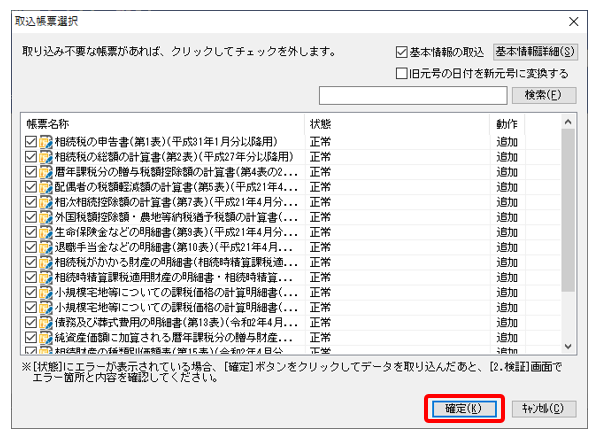
12.[閉じる]をクリックします。
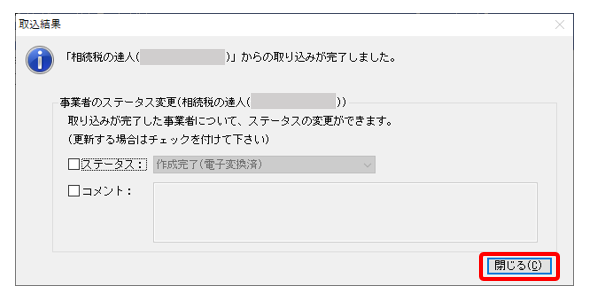
評価明細書のイメージデータ(PDF形式)を添付する場合の手順
相続税の申告データに添付書類(評価明細書)を添付します。※添付しない場合は不要です。
1.取込したデータをクリックして選択し(①)、[追加送信データ等作成](②)-[イメージ添付書類の作成]をクリックします(③)。
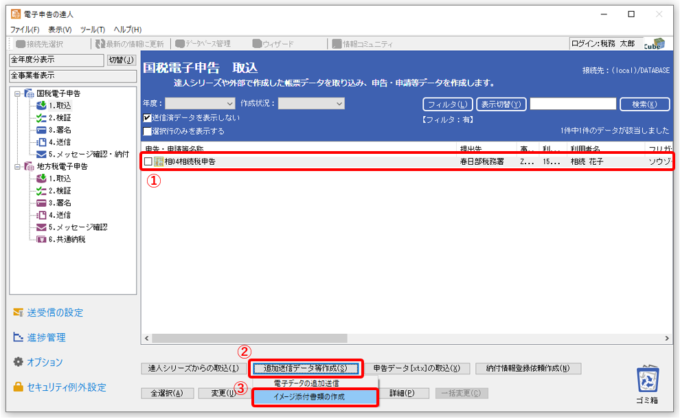
2.[追加]をクリックします(①)。添付ファイル追加画面で[ファイル名]の[参照]をクリックし(②)、ファイルを選択して追加を行います。
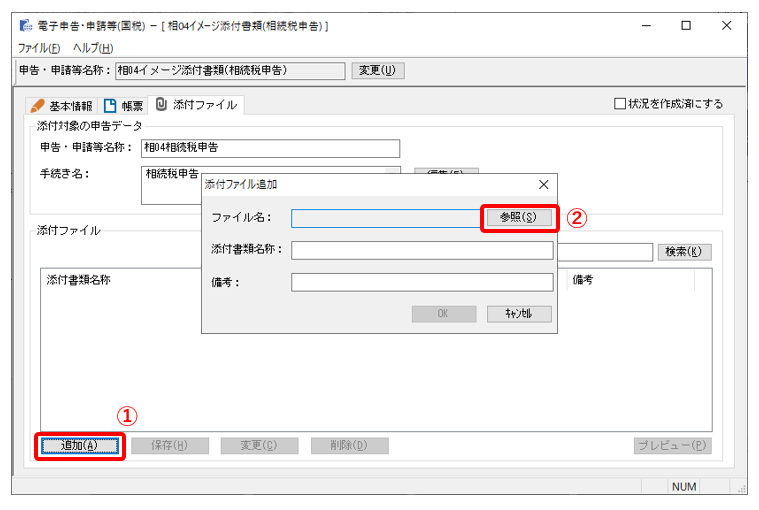
3.追加が終わりましたら、右上の[×]をクリックします。
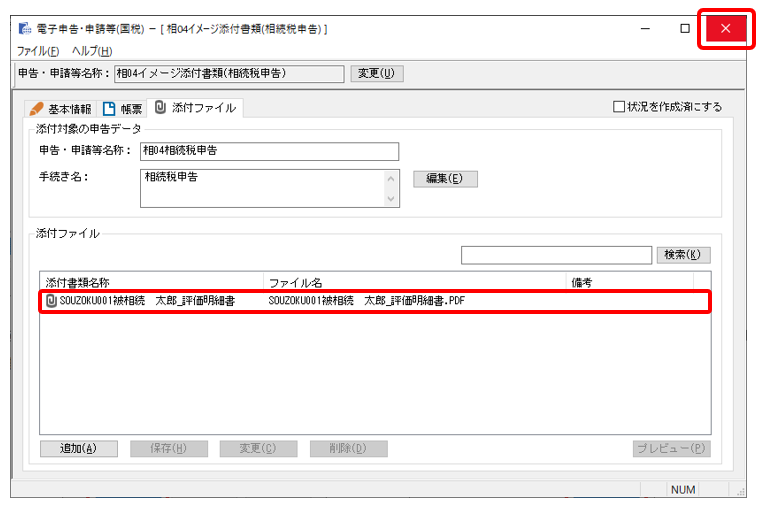
4.[はい]をクリックし、データを保存して閉じます。[イメージ添付書類の作成が完了しました]と出ましたら[OK]をクリックします。
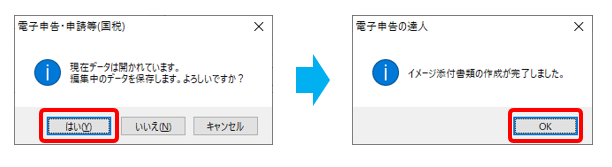
相続税申告データの内容確認方法
取込んだ申告データをプレビューして確認します。
1.相続税の達人のデータをダブルクリックします。
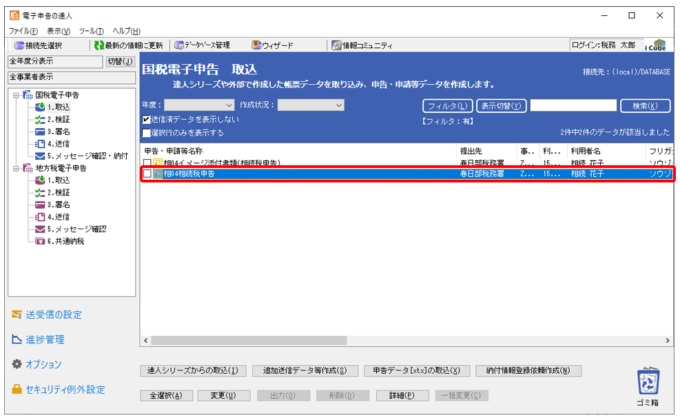
2.申告書第1表の右下に代表相続人の利用者識別番号が表示されます。
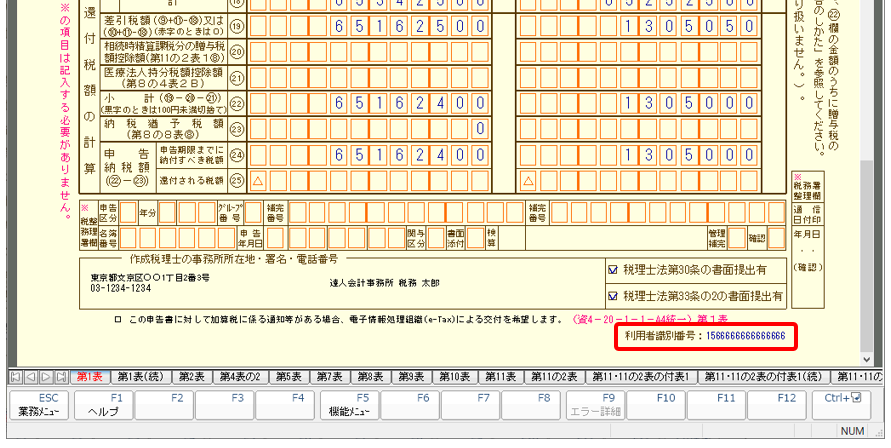
3.左下[第1表(続)]タブをクリックすると(①)、2人目以降の相続人が表示され、申告書第1表の右下に利用者識別番号が表示されます(②)。

4.確認が終わりましたら、画面右上の[×]をクリックし、終了します。
署名・送信
[相続税の申告データ][イメージ添付書類]を一緒に署名・送信してください。
⭐参考(関連FAQ):【電子申告の達人】相続税の申告を行いましたが相続人のメール詳細が届きません
⭐参考(関連FAQ):【電子申告の達人】《国税》イメージ添付書類(PDF形式)を追加送信する方法
「NTTデータ達人ヘルプデスク」に加え「オリコンタービレカスタマーセンター」がご利用いただけます。




